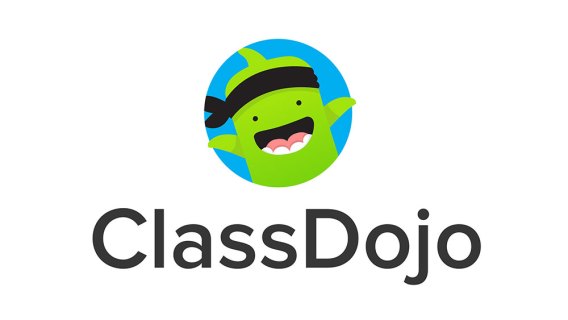Cara memperbaiki Night Shift tidak bekerja pada monitor eksternal di macOS
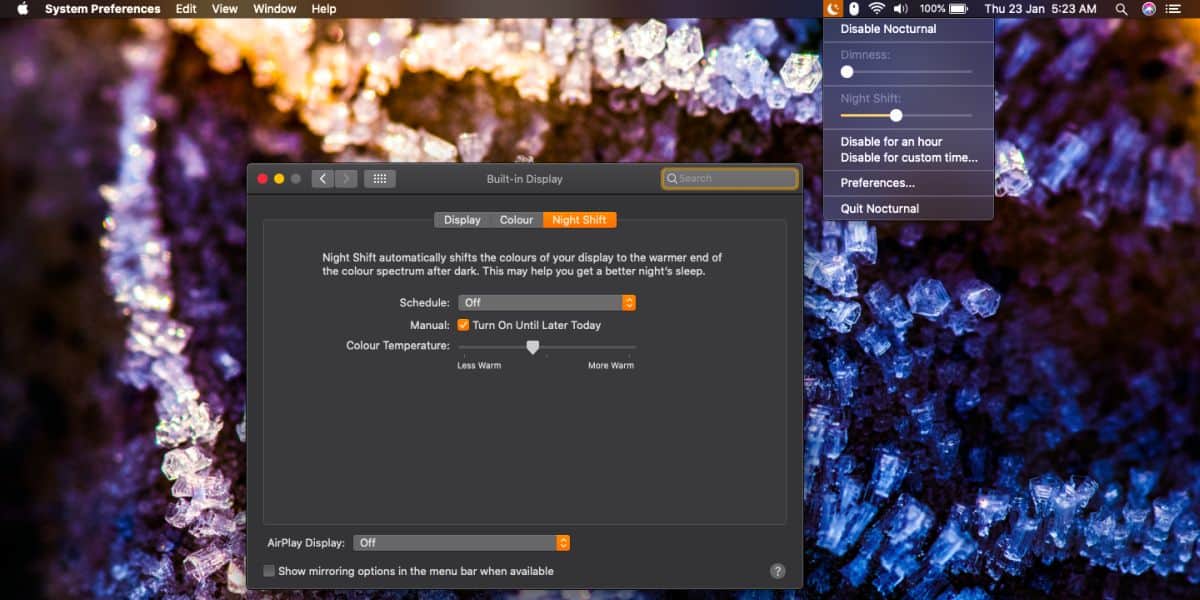
Mac, apakah itu Macbook atau iMacs, atau Mac Mini digunakan dengan monitor eksternal. Fitur pada macOS cenderung berfungsi hampir tanpa cacat jika Anda menggunakannya Apple perangkat keras yang diproduksi tetapi apa pun yang belum dibuat oleh Apple, atau yang tidak membawa cap persetujuannya mungkin, atau mungkin tidak bekerja dengan semua fitur macOS. Night Shift adalah fitur yang ditambahkan beberapa saat yang lalu untuk mengurangi cahaya biru / putih pada layar dengan mewarnai warna yang hangat. Ini adalah fitur yang hebat tetapi sepertinya itu tidak selalu bekerja dengan monitor eksternal. Inilah cara Anda dapat memperbaiki Night Shift yang tidak berfungsi pada monitor eksternal.
Perbaiki Night Shift untuk monitor eksternal
Ada tiga cara berbeda untuk memperbaiki masalah ini. Sangat kecil kemungkinannya bahwa ini adalah masalah yang terkait dengan perangkat keras, jadi kecuali jika Anda memiliki monitor persegi yang sangat tua, Night Shift akan berfungsi pada monitor eksternal Anda.
Hubungkan / lepaskan monitor
Perbaikan pertama yang harus Anda coba, dan ini cenderung memiliki tingkat keberhasilan yang tinggi, adalah melepaskan sambungan monitor dari Mac Anda, dan kemudian menghubungkannya kembali. Pastikan Night Shift dihidupkan ketika Anda melakukan ini. Saat Anda menyambungkan monitor eksternal lagi, warnanya akan lebih hangat. Untuk itu, Anda juga harus memeriksa kabel dan konektor apa pun yang Anda gunakan untuk menghubungkan monitor ke Mac. Jika rusak, mereka mungkin mengganggu fitur.
Mode Clamshell
Perbaikan ini hanya untuk MacBook. Jalankan MacBook dalam mode clamshell atau closed-display. Ini sering menyebabkan Night Shift dipicu pada monitor eksternal. Setelah Night Shift mulai bekerja dengan monitor eksternal, Anda dapat menjalankan MacBook Anda dengan tutupnya terbuka jika Anda mau.
Nokturnal
Nokturnal adalah aplikasi sumber terbuka gratis yang memungkinkan Anda untuk mengontrol Pergeseran Malam dari bilah menu. Ini pada dasarnya dapat mengaktifkan Night Shift tanpa Anda harus melalui aplikasi System Preferences dan berfungsi baik dengan monitor eksternal. Unduh Nocturnal dan jalankan. Biarkan untuk mewarnai monitor eksternal Anda dan biarkan berjalan untuk sementara waktu. Nonaktifkan, lalu aktifkan Night Shift. Ini kemungkinan akan memperbaiki Night Shift yang tidak bekerja dengan monitor eksternal. Anda dapat menghapus aplikasi jika diinginkan tetapi itu memberi Anda cara cepat dan hebat untuk mengelola warna layar langsung dari bilah menu sehingga tidak ada salahnya menyimpannya.
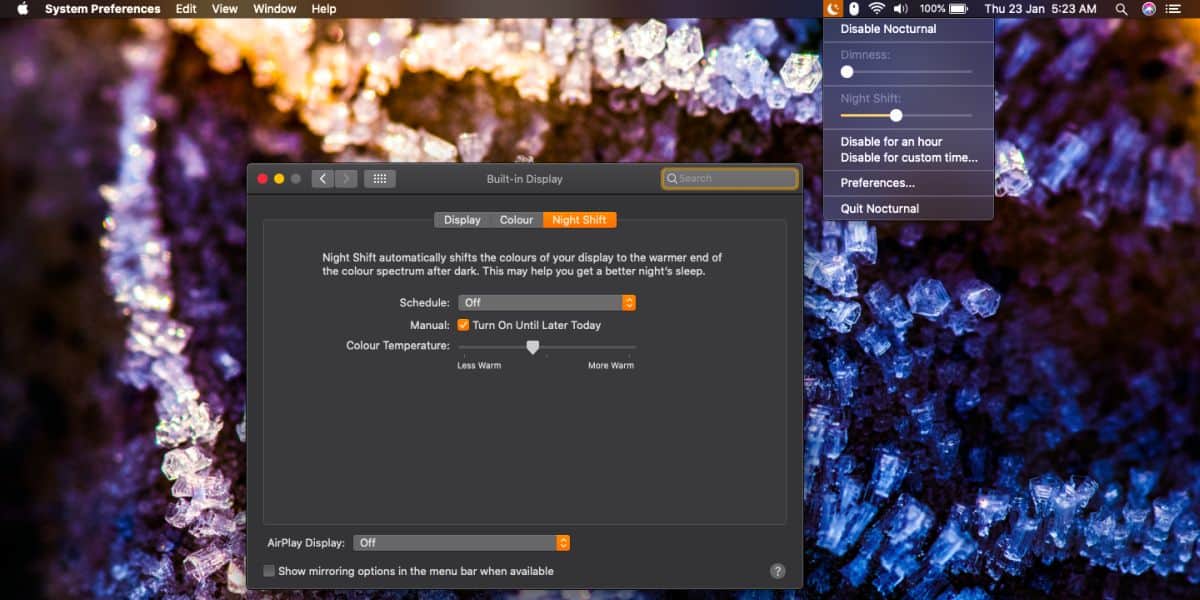
Salah satu dari tiga perbaikan di sini harus memaksa mengaktifkan Night Shift pada monitor eksternal Anda. Jika trik pertama adalah apa yang berhasil tetapi Anda harus terus mengulangi langkah setiap kali Anda boot ke desktop Anda, Anda harus mencoba mendapatkan kabel / konektor baru.